Настраиваем службы геолокации на Mac

Для корректной работы некоторых приложения и сервисов необходим доступ к местоположению устройства, чтобы помочь пользователю найти маршрут или предупредить о погодных условиях. Узнайте, какие из программ имеют доступ к геопозиции, и заблокируйте приложения, которым не доверяете.
- Перейдите в «Системные настройки» → «Защита и безопасность».
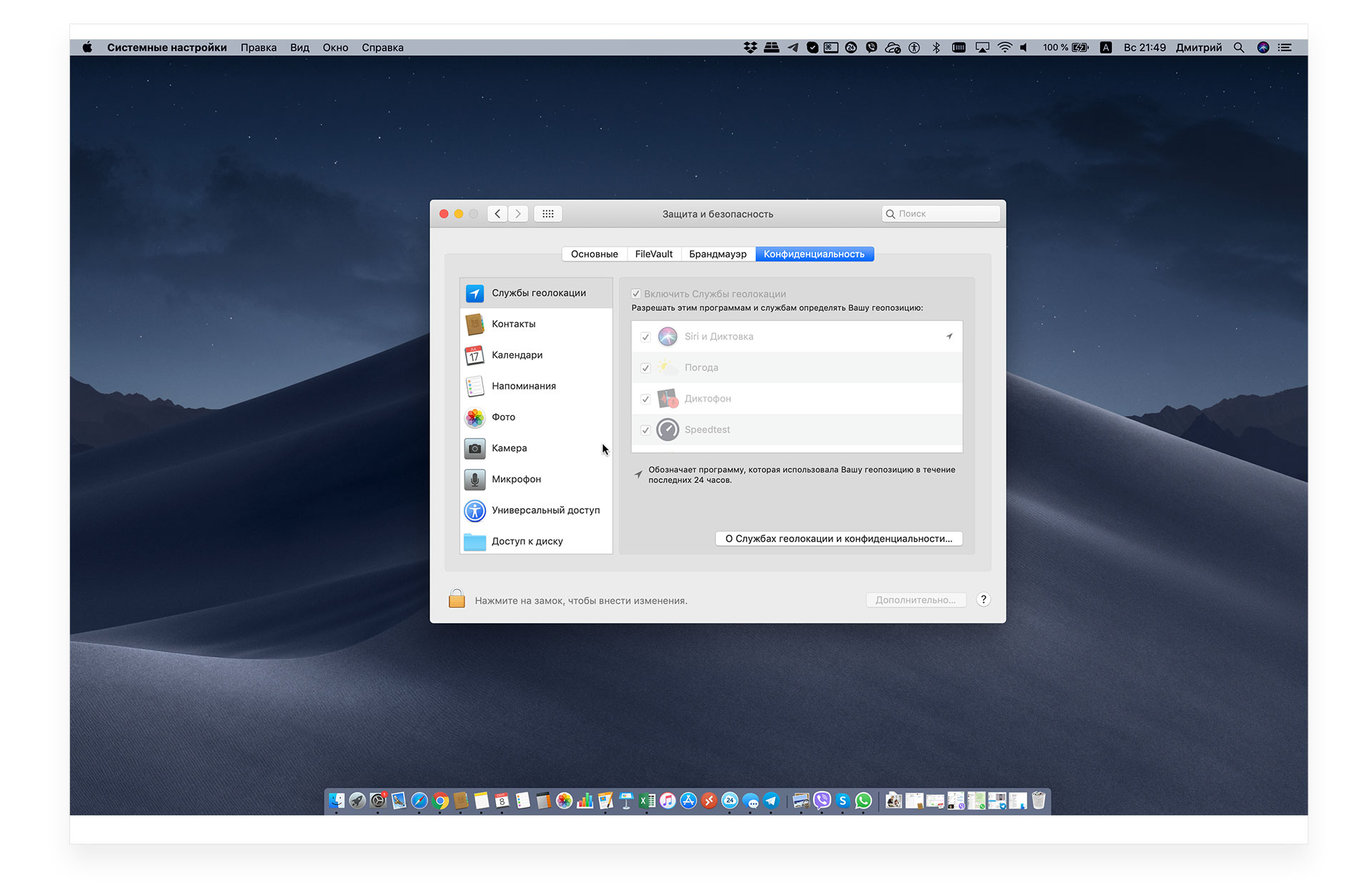
- В этом меню откройте «Конфиденциальность» и выберите «Службы геолокации», чтобы отредактировать доступы приложений к определению местоположения устройства.
Программы, с включённой геолокацией будут отображаться на панели конфиденциальности. Если вы хотите выключить службу геолокации, то просто уберите флажок возле программы. Для включения данной службы в момент использования приложения будет появляться всплывающее окно с запросом на включении геолокации. Если доступ к геолокации включён то, когда программа будет активна появится значок гео.
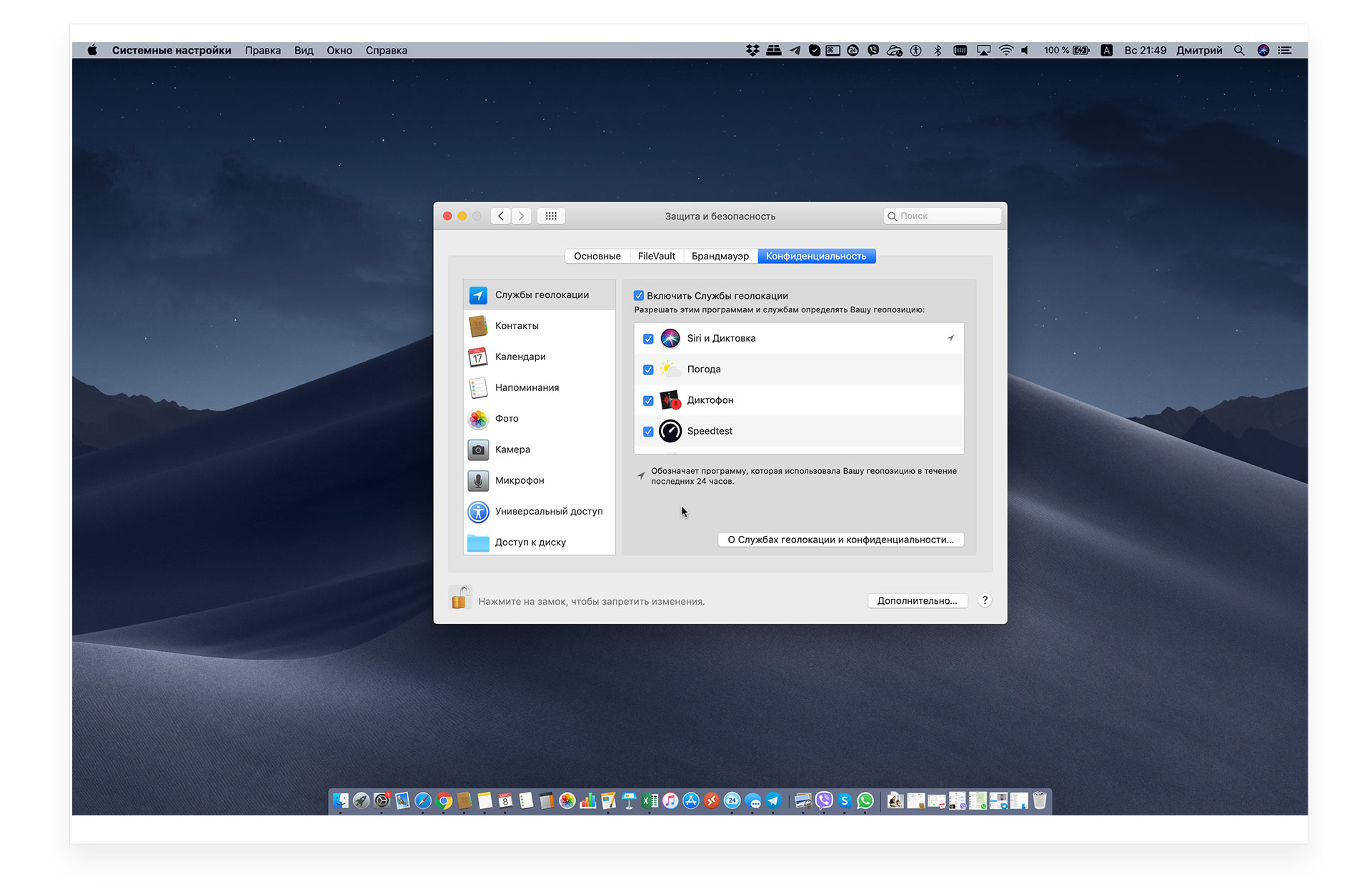
Службы геолокации также помогут в автоматической настройке «Даты и времени» на Mac. Если вы подключены к Wi-Fi, то можете ставить флажок возле «Автоматически выбирать часовой пояс в зависимости от текущей геопозиции» и время будет определяться автоматически.
У вас есть MacВook или iMac? Специально для вас мы создали онлайн-марафон по настройке полезных сервисов на Mac: узнайте за 8 простых занятий, как быстро настроить Apple ID, iCloud и другие сервисы на Mac, обезопасить свои пользовательские данные, оптимизировать хранилище iCloud и пр.
- Это быстро: вам не придется искать в Ютубе инструкции по настройке.
- Это просто: вы увидите каждый шаг на экране, с подсказками на понятном языке.
- Это удобно: вы получите полезные навыки, не вставая с удобного кресла.
Остались вопросы?
Позвоните нам
Напишите нам
Приходите к нам
Поделиться:
Актуальные материалы
- С Новым годом от MacTime: график работы в праздничные дни
- Почему iPhone 16 Pro и Pro Max не становятся дешевле после выхода iPhone 17 Pro
- Почему iPhone стоит столько, сколько стоит — и когда покупать выгоднее всего?
- Как сохранить визитку MacTime в контактах iPhone
- Почему замена аккумулятора в AirPods 2 — это не просто «вскрыть и поменять»






